- 1PS提示:因为图层已锁定,无法编辑图层的处理方法
- 2picacg苹果版怎么找不到|picacg ios版是不是下架了介绍
- 3Adobe Illustrator CS5 序列号大全
- 4ACDsee注册码免费分享(含ACDsee18、ACDsee10等版本)
- 5Potato(土豆聊天)怎么换头像|Potato app更改头像方法介绍
- 6PDF浏览器能看3D文件吗?PDF浏览器看3D文件图文详细教程
- 7Potato(马铃薯聊天)怎么注册不了|Potato不能注册处理方法介绍
- 8最新的Adobe Illustrator CS4序列号大全
- 9Intel i7-9700K性能跑分曝光:同代提升约12%
- 10XP系统怎么清除缓存?
- 11Intel Z390主板有望10月8日公布:8核9代酷睿随后登场
- 12XP系统安装chrome无法找到入口怎么处理?
[摘要]一些新手用户在使用Acdsee看图软件的时候,也是会碰到各种问题。比如说Acdsee怎么给图片指定的位置打马赛克呢?相信一些朋友还不知道吧。今天,小编给大家带来Acdsee打马赛克的方法,希望可以帮...
一些新手用户在使用Acdsee看图软件的时候,也是会碰到各种问题。比如说Acdsee怎么给图片指定的位置打马赛克呢?相信一些朋友还不知道吧。今天,小编给大家带来Acdsee打马赛克的方法,希望可以帮助大家。
Acdsee打马赛克的方法
1、acdsee不仅能够查看图片还能够管理和编辑图片,比较的好用,首先我们用acdsee简体中文版打开需要打马赛克的图片,然后点击右上角的编辑。
 Acdsee
Acdsee
2、在acdsee绿色版的编辑界面我们可以选择左上角的矩形选择工具、椭圆形选择工具以及套索工具和魔术棒等选区工具。
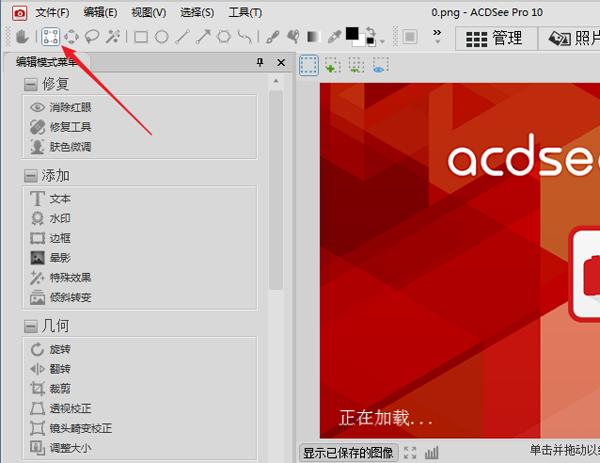 Acdsee
Acdsee
3、我们使用acdsee看图软件的选区工具将图片上要打马赛克的地方做好选区,这里将“正在加载”几个字选中给大家演示。
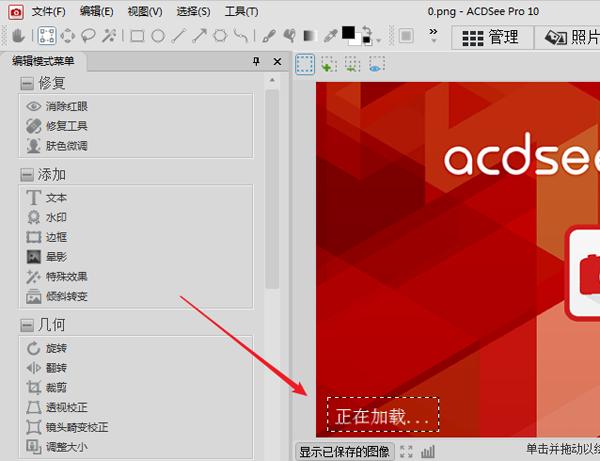 Acdsee
Acdsee
4、使用acdsee为图片添加选区以后在左侧可以看到一系列的功能,我们选择acdsee的特殊效果。
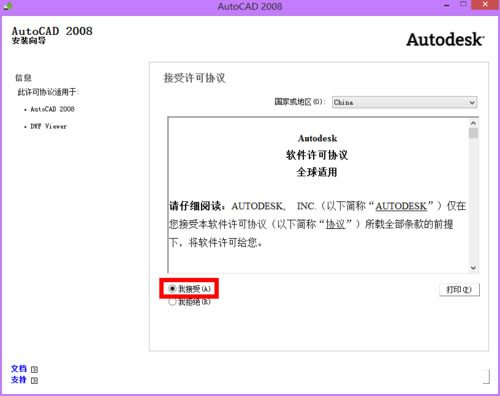 Acdsee
Acdsee
5、在acdsee看图软件的特殊效果中我们找到扭曲功能,其中有像素化功能,熟悉ps的朋友基本都知道,acdsee自身的编辑功能也相当的强大。
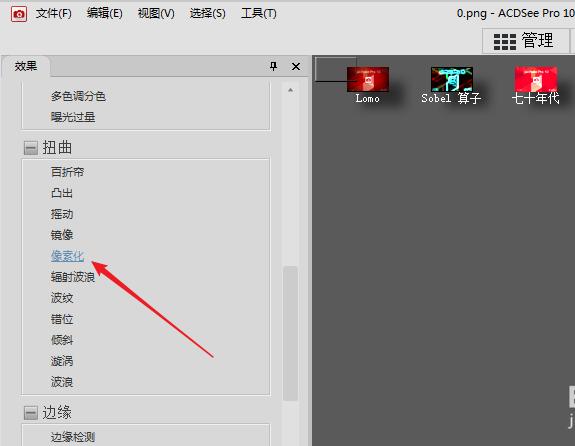 Acdsee
Acdsee
6、此时我们可以看到图片上刚才做选区的部分已经打上马赛克了,这样能很好的保护自己的隐私。
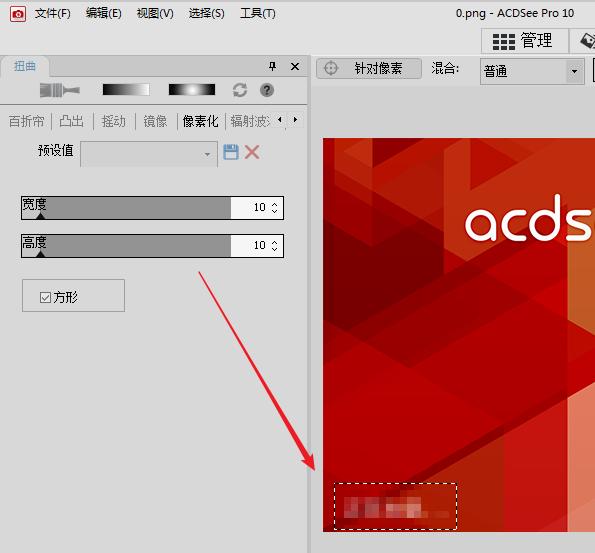 Acdsee
Acdsee
7、如果对acdsee打马赛克的效果不是很满意我们还可以在左边调节宽度和高度,此时我们可以看到效果会有变化,最后点击左下角的完成就可以了。
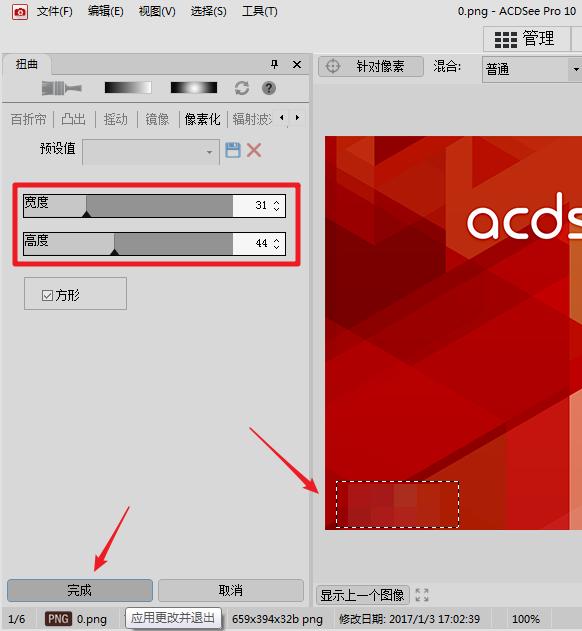
Office办公软件是办公的第一选择,这个地球人都知道。除了微软Office,市面上也存在很多其他Office类软件。
推荐资讯 总人气榜
最新教程 本月人气
- 1抗击Intel!骁龙835版Win10电脑开造:性能爆表
- 2内存/SSD/处理器/显示屏紧俏:PC电脑也要疯涨价
- 3NVIDIA 2月底办活动 GTX1080Ti要来了?
- 4谁说内存涨价不止 美光将扩充DRAM产能
- 5SSD颗粒近半年涨幅达55% 还得继续涨!
- 6下一代至尊版酷睿i7/i5规格着实让人看不懂!
- 7英特尔Atom战力不足致Bay Trail芯片悲催退役!
- 8AMD Ryzen上市大曝光:性价/功耗诱人
- 9地表最强24核!Intel旗舰Xeon E7-8894 V4公布
- 1012Gbps/10000转!希捷全新企业级2.5寸硬盘发售
- 11取代SSD与内存!Intel最强黑科技闪腾开始出货
- 1224斤巨兽!联想首款GTX1080一体机公布

